Holen Sie sich den größten Speicher von Android
Das erste, was Sie tun möchten, wenn Sie ein internetfähiges Mobiltelefon erhalten, ist, online zu gehen. Die meisten Android-Telefone bieten Ihnen die Leistung von Wi-Fi und 3G/2G-Datenplänen, sodass Sie mit Ihren Freunden und Familien in Kontakt bleiben können. Durchsuchen Sie die Website sozialer Netzwerke oder halten Sie sich auf dem Laufenden, indem Sie Nachrichten im Internet lesen. Oder gehen Sie zu Google Play, um all Ihre Lieblingsspiele und TV-Sendungen zu genießen.
Mit mehr als 750,000 Apps und Spielen, Millionen von Songs, Tausenden von Filmen und Fernsehsendungen, der weltweit größten Sammlung von eBooks und einer wachsenden Auswahl an Zeitschriften können Sie jetzt lesen, hören und ansehen, wo immer Sie wollen. Oder Sie können besondere Momente mit großartigen Fotos und Videos festhalten, Ihre Aufnahmen erkunden und sie online mit Ihren Freunden teilen.
Egal, was Sie mit Ihrem Android-Telefon tun, es geht um Speicher, Speicher und Aufgaben.
Teil 1: Unterschiede zwischen Android Memory, Android Storage und Android Task
Lassen Sie uns einen Blick auf die Arten von Android-Speicher werfen und die Unterschiede zwischen Android-Speicher, Android-Speicher und Android-Aufgabe verstehen.
Der Android-Speicher hat folgende Typen:
- Nur-Lese-Speicher (ROM)
- Arbeitsspeicher (RAM)
- Interner Speicher
- Handy Speicher
- USB-Speicher (SD-Kartenspeicher)
1. Android-Speicher oder RAM
RAM ist eine Form der Datenspeicherung, die zum Speichern von Daten verwendet wird. Es wird nur zum Lesen und Schreiben in den Dateispeicher verwendet. Stellen Sie es sich als einen großen Aktenschrank vor, der die Dinge für die CPU in Ihrem Telefon bereithält und Ihren Augen und Ohren präsentiert. Es ist eine wiederbeschreibbare, schnelle und billigste Form von Speicher, aber es ist auch nicht aufrüstbar. Normalerweise hat das Telefon 1 oder 2 GB RAM. Darunter wird das Betriebssystem einen Teil davon verwenden. Somit steht Ihnen nie der komplette Arbeitsspeicher zur Verfügung.
Einer der Hauptgründe, warum sich Ihr Android-Smartphone träge anfühlt, ist nicht, dass der Prozessor nicht mithält, es könnte der Grund sein, dass Ihnen einfach der Speicher ausgeht. Die Google-Android-Plattform hat die Angewohnheit, Prozesse im Hintergrund laufen zu lassen und – selbst wenn sie nicht aktiv sind – einen Teil dieses wertvollen Speichers in Beschlag zu nehmen.

2. Android-Speicher
Android-Speicher ist ein Datenspeicher, in dem Sie alle Ihre Dateien aufbewahren. Sie bleiben auch dann an ihrem Platz, wenn Sie Ihr Smartphone ausschalten. Es hat drei Arten:
- Interne Speicher: Diese Art von Speicher ist dauerhaft mit Ihrem Telefon verbunden. Sie können diesen Speicher nicht entfernen oder aktualisieren. Der interne Speicher ist besonders wichtig, denn hier werden Ihre Apps gespeichert.
- Handy Speicher: Es ist ein Teil des internen Speichers, der alle vorinstallierten Anwendungen enthält, die mit dem Gerät geliefert werden (Apps, die nicht Teil des Betriebssystems sind).
- USB Speicher: Es ist ein Wechselspeicher, auf dem Sie Ihre Dateien vom PC oder einem anderen Multimediagerät speichern können, falls Ihnen der interne Speicher ausgeht. Es ist eher wie ein erweiterbarer Speicher, den Sie entfernen und in ein anderes Gerät stecken können und den Inhalt trotzdem sehen können.
Wie die meisten Android-Benutzer können Sie auf leichte Platzprobleme stoßen, wenn es um den verfügbaren internen Speicher für Apps geht. Die gewaltige Aufgabe, vor der Sie stehen, besteht also darin, jede Ihrer Apps zu durchsuchen und die größten Megabyte-Straftäter ausfindig zu machen. Eine Möglichkeit, dies anzugehen, ist eine App namens DiskUsage. DiskUsage scannt den Speicherort und zeigt eine visuelle Darstellung Ihrer Festplattennutzung an.

3. Android-Aufgabe
Das Task-Manager-Fenster zeigt die derzeit laufenden Apps des gesamten Telefons zusammen mit trivialen Informationen zu jeder einzelnen, das CPU-Element zeigt an, wie viel Prozessor verbraucht wird, und das RAM-Element zeigt an, wie viel Speicherplatz die App belegt. Sie können die Aufgabe, die auf Ihrem Gerät installierten Anwendungen zu verwalten, ganz einfach bewältigen. Sie können es verwenden, um Aufgaben zu beenden, die zu viel CPU-Zeit oder Speicher beanspruchen. Das Löschen des Speichers durch Beenden aller Apps wird jedoch dringend NICHT EMPFOHLEN.
Die Aufgaben können in drei Kategorien eingeteilt werden: Aktiv, Inaktiv und Intern.
Aktiv: Diese Aufgaben werden tatsächlich auf Ihrem System ausgeführt. Es kann entweder auf Ihrem Bildschirm sein oder im Hintergrund laufen (wie eine Digitaluhr). Sie können sie töten, um die CPU-Auslastung oder den Speicher zu löschen.
Inaktiv: Diese Aufgaben werden im Arbeitsspeicher gespeichert, verbrauchen jedoch keine Systemressourcen wie Akkuleistung. Es besteht keine Notwendigkeit, sie zu töten, da dies keine Veränderung bringt.
Intern: Die Tasks sind Teil Ihres Betriebssystems. Sie werden automatisch aktiviert und deaktiviert, wenn Sie Ihr Gerät ein-/ausschalten. Im laufenden Modus wird jedoch nicht empfohlen, sie zu töten, da dies Ihr System verlangsamen oder sogar zum Absturz bringen könnte.
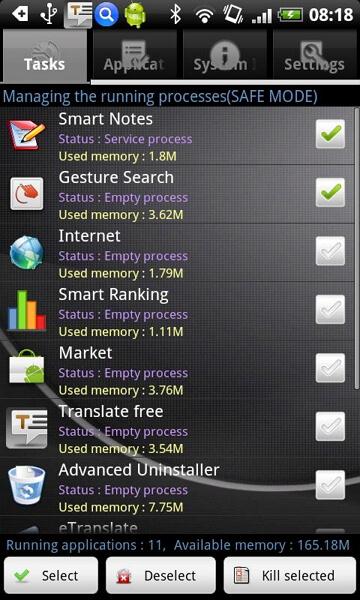
Teil 2: So überprüfen Sie den Speicherstatus auf einem Android-Telefon
Jetzt sind Sie sich darüber im Klaren, was Android-Speicher sind und wie wichtig es ist, Speicher zu löschen. Wie kann man jedoch Speicher überprüfen und freigeben? Befolgen Sie diese Anweisungen, um den Speicherstatus Ihres Telefons zu überprüfen:
- Gehe zu den Einstellungen.
- Gehen Sie zum Speicher
- Siehe Speicherdetails des internen Speichers.
- Scrollen Sie nach unten für Details zur SD-Karte.
Schritte zum Freigeben von Speicher
Schritt 1. Apps von intern auf SD-Karte verschieben. Befolgen Sie diese Anweisungen, um Apps zu verschieben:
a) Gehen Sie zu Einstellungen.
b) Gehen Sie dann zu Anwendungen.
c) Gehen Sie dann zu Anwendungen verwalten
d) Wählen Sie aus der Liste die App aus, die Sie auf die SD-Karte verschieben möchten.
e) Tippen Sie auf die Schaltfläche Auf SD-Karte verschieben, um die App zu verschieben. (Nur Apps, die das Verschieben auf die SD-Karte zulassen, können verschoben werden.)
Schritt 2. Verschieben Sie alle Ihre Mediendateien (Musik, Videos usw.) auf Ihre externe SD-Karte.
Schritt 3. Deinstallieren Sie alle Apps, die nicht mehr verwendet werden. App deinstallieren:
a) Gehen Sie zu den Einstellungen.
b) Anwendungen aus der Liste auswählen.
c) Wählen Sie die App aus, die Sie deinstallieren möchten, und tippen Sie auf die Schaltfläche Deinstallieren.
Schritt 4. Deaktivieren Sie alle Widgets und Live-Hintergründe, um Speicherplatz freizugeben.
Teil 3: Top 4 Android Memory Manager-Apps vom Telefon
1. Automatischer Speichermanager
Mit Auto Memory Manager können Sie die Einstellungen des Out-of-Memory-Managers auf Ihrem Smartphone anpassen, sodass Sie dies nicht selbst tun müssen. Diese App funktioniert sowohl auf gerooteten als auch auf nicht gerooteten Telefonen. Auto Memory Manager gibt den Speicher Ihres Android-Geräts automatisch frei. Sie müssen lediglich auswählen, ob Sie eine aggressive, milde oder standardmäßige Speicherverwaltung wünschen. Wie bei Ihrem Computer zeigt Ihnen diese App, wie viel Speicherplatz Sie freigegeben haben. Wie ein Task-Killer können Sie die unnötigen Apps beenden. Es ist einfach einzurichten, zu verwenden und vor allem effektiv.
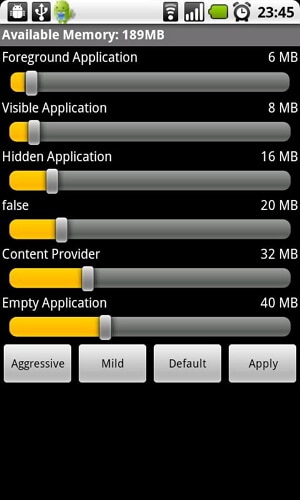
2. Speichermanager
Sie können den Terminalspeicher einfach überprüfen und die App-Verwaltung abrufen. Um die Informationen über Grafik, SD-Karte und Telefonspeicher zu überprüfen, finden Sie sie alle im Bildschirmspeicher. Auf dem Anwendungsverwaltungsbildschirm können Sie die Apps mit einem Fingertipp auswählen und deinstallieren. Es gibt nur drei Schaltflächen in der App, sodass sie einfach zu bedienen ist.
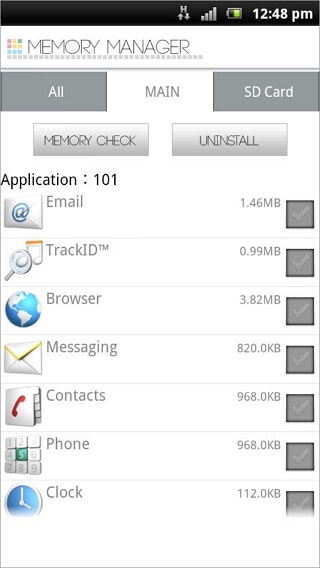
3. SanDisk Memory Zone
Diese App gibt Ihnen die Freiheit, den Speicher auf dem Telefon, der SD-Karte und in der Cloud zu steuern. Sie können sowohl Ihren lokalen als auch Ihren Cloud-Speicher mit einer kostenlosen App verwalten und sichern. Sie können Dateien einfach von Ihrer Speicherkarte zu ausgewählten Cloud-Diensten verschieben und in der Cloud oder aus der Cloud speichern, um sie direkt auf Ihrem Telefon zu speichern. Unterstützte Cloud-Dienste: Dropbox, SkyDrive, Google Docs, SugarSync, Picasa und Facebook. Sie können auch ein Passwort festlegen, falls jemand anderes auf Ihre Videos und Fotos zugreifen kann. Das einzige Problem ist, dass es möglicherweise nicht mit einigen Modellen wie Google Nexus 4 kompatibel ist.
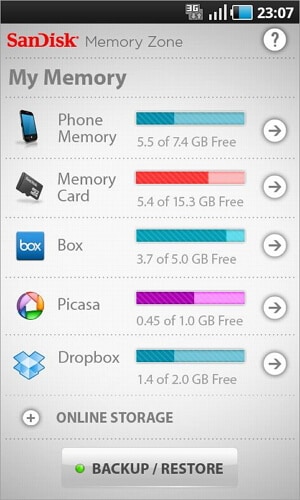
4. Memory Manager von JRummy Apps Inc
Dieser Android-Speichermanager ist mehr als ein Aufgabenverwaltungstool. Es kann als erweiterte Version des in Android integrierten Task-Killers angesehen werden. Diese App verbessert nicht nur die Gesamtleistung Ihres Telefons, sondern verlängert auch die Akkulaufzeit. Wenn Sie einige erweiterte Funktionen nutzen möchten, müssen Sie Ihr Telefon rooten. Es hat zwei Arbeitsmodi, Mini Free Manager und Task Manager. Der Minifree-Manager wird hauptsächlich für den internen Speicher verwendet, während der Task-Manager zum Aufräumen des Speichers für Ihre Apps verwendet wird. Sie können auch den Status jeder App überprüfen, um zu entscheiden, ob Sie sie töten möchten.
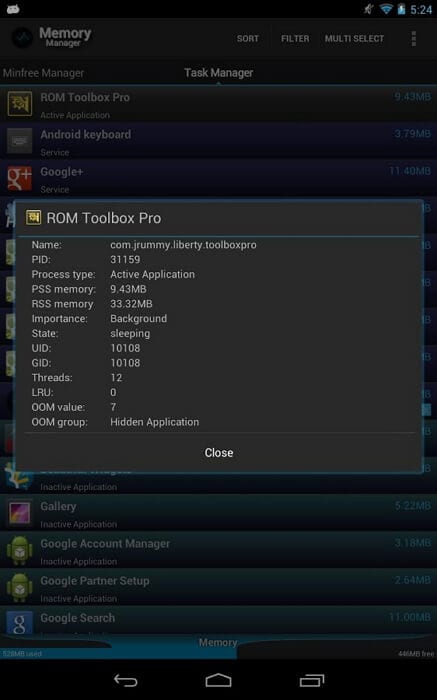
Teil 4: Bester Android-Speichermanager vom PC
Sie können DrFoneTool – Telefon-Manager, die Android-Speicherverwaltungssoftware, verwenden, um Musik, Videos, Kontakte, Apps usw. auf Ihrem Android-Telefon zu verwalten und zu löschen, um Android-Speicherplatz freizugeben.

DrFoneTool – Telefon-Manager (Android)
Bestes Android-Speicherverwaltungstool von Ihrem PC
- Massenlöschung großer Dateien von Ihrem Android
- Deinstallieren Sie nutzlose Apps in großen Mengen von Ihrem Android
- Übertragen Sie Dateien zwischen Android und Computer, einschließlich Kontakte, Fotos, Musik, SMS und mehr.
- Verwalten, exportieren / importieren Sie Ihre Musik, Fotos, Videos, Kontakte, SMS, Apps usw.
- Übertragen Sie iTunes auf Android (umgekehrt).
- Verwalten Sie Ihr Android-Gerät auf dem Computer.
- Voll kompatibel mit Android 8.0.
Löschen Sie Android-Musik, -Videos, -Fotos und mehr, um Android-Speicher freizugeben.

Deinstallieren Sie Android-Apps, um mehr Speicher zu erhalten.

Neueste Artikel

